Obs!: Denne artikkelen er ikke relevant lenger og vil snart bli fjernet. Vi fjerner koblinger vi vet om for å forhindre problemer med feilmeldingen «Siden ble ikke funnet». Hvis du har opprettet koblinger til denne siden, bør du fjerne dem, slik at vi sammen bidrar til å holde orden på nettet.
Søppelpostfilteret i Outlook kontrollerer avsenderen av alle innkommende meldinger mot lister over e-postadresser og Internett-domener – delen av e-postadressen etter @-symbolet – angitt som klarert eller blokkert. Tilpass filteret slik at det blokkerer eller tillater avsendere eller meldingstyper.
Hva vil du gjøre?
Hindre at klarerte avsendere blir blokkert
Hvis du legger til e-postadresser og domenenavn som du stoler på, i listen over avsendere du stoler på, ber du Outlook om aldri å behandle meldinger fra disse kildene som søppelpost. Hvis du tilhører adresselister eller distribusjonslister, kan du legge til disse navnene i listen over avsendere du stoler på.
Du kan legge til en person i listen over avsendere du stoler på, ved å klikke en melding fra avsenderen. Klikk Søppelpost i Slett-gruppen, og klikk deretter Aldri blokker avsender.
Hvis du vil legge til en e-postadresse eller et domene i listen over mottakere du stoler på, klikker du en melding fra avsenderen. Klikk Søppelpost i Slett-gruppen, og klikk deretter Aldri blokker denne gruppen eller adresselisten.
Hvis du ikke har en melding fra personen, kan du fortsatt legge til e-postadresser eller domener manuelt i disse listene ved å gjøre følgende:
-
Klikk Hjem.
-
Klikk Søppelpost i Slett-gruppen, og klikk deretter Alternativer for søppelpost.
-
Gjør ett av følgende:
-
Hvis du vil legge til avsendere du stoler på, klikker du Legg til i kategorien Avsendere du stoler på.
-
Legg til klarerte mottakere ved å gå til Klarerte mottakere-fanen og klikke på Legg til.
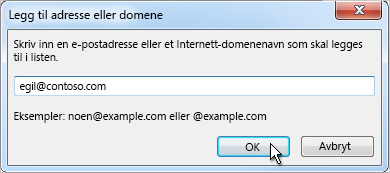
-
-
I boksen Skriv inn en e-postadresse eller et Internett-domenenavn som skal legges til i listen skriver du inn et navn eller en adresse du vil legge til. Du kan for eksempel legge til følgende:
-
En bestemt e-postadresse, for eksempel noen@example.com
-
Et Internett-domene, for eksempel @example.com eller example.com
-
-
Klikk OK og gjenta for hver oppføring du vil legge til.
-
Hvis du vil at alle kontakter skal betraktes som klarerte avsendere, merker du av for Klarer også e-post fra kontaktene mine på fanen Klarerte avsendere.
-
Du korresponderer kanskje også med personer som ikke er oppført under Kontakter. Hvis du vil at alle slike personer skal regnes for avsendere du stoler på, merker du av for Legg automatisk til personer jeg sender e-post til, i listen Avsendere du stoler på.
-
Hvis du har eksisterende lister med navn og adresser du stoler på, kan du flytte informasjonen til Outlook. Klikk Importer fra fil, og bla til listefilen du vil bruke. Hvis du vil opprette en fil som bruker den gjeldende listen, klikker du på Eksporter til fil og angir hvor du vil lagre den nye filen.
-
Hvis du vil endre et navn i en av listene, klikker du navnet du vil endre, og klikker deretter Rediger. Hvis du vil fjerne et navn, klikker du navnet du vil fjerne, og deretter klikker du Fjern.
-
Hvis du bruker en Microsoft Exchange Server-konto, betraktes alle navnene og e-postadressene i adresseboken til organisasjonen (også kalt Global adresseliste) automatisk som sikre.
-
Blokkere meldinger fra en person
Meldinger fra e-postadresser eller domenenavn i listen over blokkerte avsendere, behandles alltid som søppelpost. Outlook flytter alle innkommende meldinger det finner i listen over blokkerte avsendere, til Søppelpost-mappen, uavhengig av innholdet i meldingen.
Obs!: Søppelpostfilteret i Outlook hindrer ikke søppelpost i å bli levert, men omdirigerer i stedet e-post som kan være søppel, til Søppelpost-mappen. Du kan endre følsomheten til søppelpostfilteret ved å endre beskyttelsesnivået, eller bruke tredjepartsløsninger, noe som kan være mer aggressivt.
Du kan legge til en person i listen over blokkerte avsendere, ved å klikke en melding fra avsenderen. Klikk Søppelpost i Slett-gruppen, og klikk deretter Blokker avsender.
Hvis du ikke har en melding fra personen, kan du fortsatt legge til e-postadresser manuelt i listen over blokkerte avsendere:
-
Klikk Hjem.
-
Klikk Søppelpost i Slett-gruppen, og klikk deretter Alternativer for søppelpost.
-
Velg Legg til i kategorien Blokkerte avsendere.
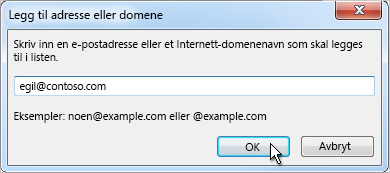
-
I boksen Skriv inn en e-postadresse eller et Internett-domenenavn som skal legges til i listen skriver du inn et navn eller en adresse du vil legge til. Du kan for eksempel legge til følgende:
-
En bestemt e-postadresse, for eksempel noen@example.com
-
Et Internett-domene, for eksempel @example.com eller example.com
-
-
Klikk OK og gjenta for hver oppføring du vil legge til.
Obs!:
-
Hvis du har eksisterende lister med navn og adresser du stoler på, kan du flytte informasjonen til Outlook. Klikk Importer fra fil, og bla til listefilen du vil bruke. Hvis du vil opprette en fil som bruker den gjeldende listen, klikker du på Eksporter til fil og angir hvor du vil lagre den nye filen.
-
Hvis du vil endre et navn i listen, velger du navnet du vil endre, og klikker deretter Rediger. Hvis du vil fjerne et navn, klikker du navnet du vil fjerne, og klikker deretter Fjern.
-
Hvis du bruker en Microsoft Exchange-konto, regnes alle navnene og e-postadressene i adresseboken til organisasjonen, også kalt Global adresseliste, automatisk som sikre, og de kan ikke legges til i listen over blokkerte avsendere eller mottakere.
-
Blokkere meldinger fra bestemte land- eller områdekoder
Du får kanskje uønskede e-postmeldinger fra visse land eller områder. Du kan blokkere meldinger fra disse områdene ved å bruke listen Blokkerte toppdomener. Denne listen blokkerer meldinger fra e-postadresser som slutter med bestemte toppdomener eller land- eller områdekoder. Hvis du for eksempel merker av for CA [Canada], USA [USA], og MX [Mexico] i listen, blokkeres meldinger der avsenderens e-postadresser slutter i ca, us eller mx. Det finnes flere land- eller områdekoder i listen.
-
Klikk Hjem.
-
Klikk Søppelpost i Slett-gruppen, og klikk deretter Alternativer for søppelpost.
-
Klikk Blokkerte toppdomener i kategorien Internasjonal.

-
Merk av for land-/regionkoden du vil blokkere, i listen, eller klikk Merk alle.
-
Klikk OK i begge de åpne dialogboksene.
Blokkere meldinger som inneholder ukjente alfabeter
Du kan blokkere alle e-postmeldinger etter språkkoding (også kalt tegnsett) eller alfabeter. I dag sendes det meste av søppelpost i kodingen US-ASCII. Når du bruker listen over blokkerte kodinger, kan du filtrere ut uønsket e-post som vises på språk du ikke forstår.
-
Klikk Hjem.
-
Klikk pilen ved side av Søppelpost i Slett-gruppen, og klikk deretter Alternativer for søppelpost.
-
Klikk Blokkerte kodinger-listen i kategorien Internasjonal.
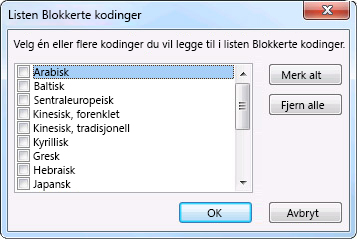
-
Velg språkkodingen du vil blokkere, fra listen, eller klikk Merk alle.
-
Klikk OK i begge de åpne dialogboksene.
Obs!:
-
Unicode-kodinger tas ikke med i listen over blokkerte kodingstyper.
-
Meldinger med ukjente eller uspesifiserte kodingstyper vil bli filtrert av det vanlige filteret for søppelpost.










